TeamViewer Free : 簡単設定でラクラク!完成度の高いリモートデスクトップアプリ!Androidアプリ1936
[PR記事]
『TeamViewer Free』は、パソコンをスマートフォンから操作できる、リモートデスクトップアプリです。
外出先から自宅や会社のパソコンを操作できるリモートデスクトップは、ビジネスパーソンの強い味方ですね。
今までのアプリでは、IPアドレスを調べたりポートの開放したりしなくてはならず、なかなか難しいものがありました。
本アプリでは、IDとパスワードを入力するだけで簡単接続!WindowsやMac、Linuxにも対応しています。
動作もとても快適で、文字入力にも対応しており、リモートデスクトップアプリの定番アプリとなりそうです!
- パソコンを遠隔操作できる、リモートデスクトップアプリ
- IDとパスワードを入力するだけの、簡単接続
- 快適に動作し、文字入力も可能
- Windows、Mac、LinuxのOSに対応
開発:TeamViewer GmbH

まずは、リモートで操作したいパソコンに公式サイトからソフトをダウンロードして、インストールしましょう。今回はWindowsのパソコンを使用してご紹介します。
ソフトを起動するとこのような画面が表示されるので、「使用中のID」と「パスワード」をメモしておきます。
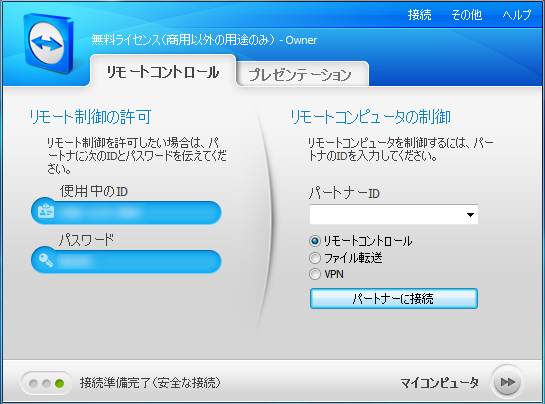
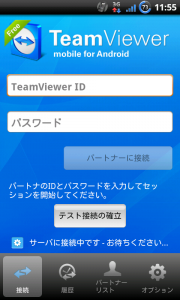
パソコンの準備が完了したら、本アプリを起動してさきほどメモしたIDとパスワードを入力して、「パートナーに接続」をタップしましょう。
とても簡単に接続することができてしまいました!これならパソコンが苦手な方でも大丈夫ですね。
3G回線でも快適に利用できましたが、Wi-Fiが利用できる場合はその方がより快適に動作します。
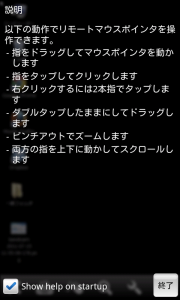
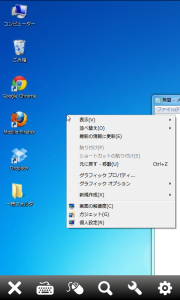
接続が完了すると、操作方法が表示されるので、よく読んで画面右下の「終了」をタップします。
「Show help on startup」のチェックを外せば、次回からは表示されなくなります。
直感的に操作することができ、画面のスクロールも滑らかです。
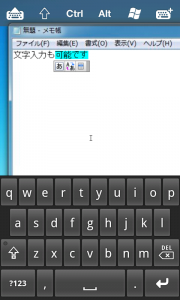
リモートで文字を入力することもできます!
画面右上のキーボードのアイコンをタップすると、「F1」や「Home」などAndroidキーボードには無いキーも入力可能です。
一部のキーボードアプリでは、文字が連続して入力されてしまうバグがあるようです。
その場合は、キーボードアプリをAndroid標準のものに変更することで回避できます。

もちろん、横画面で表示することもできます。
タブレット端末などで利用すれば、まるでWindowsやMacを搭載したタブレットに変身しますよ!
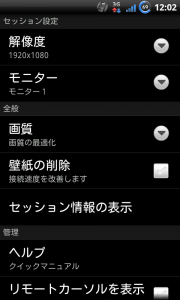
設定画面では、解像度や画質の設定や、壁紙を表示するかどうかが選択できます。
「文字が小さくて読みづらい!」という時は、解像度を低くすることで改善しますよ。
とても安定して動作し、簡単&快適に利用することができました。
設定がとても簡単なので、どなたにもオススメできるリモートデスクトップアプリです!
なお、本アプリは個人利用の場合は無料ですが、商用・法人での利用にはライセンスの購入が必要ですのでご注意ください。
開発:TeamViewer GmbH
| アプリ名 | TeamViewer Free |
|---|---|
| 対応OS | Android 1.6 以上 |
| バージョン | 6.0.170 |
| 提供元 | TeamViewer GmbH |
| レビュー日 | 2011/07/15 |
- ※お手持ちの端末や環境によりアプリが利用できない場合があります。
- ※ご紹介したアプリの内容はレビュー時のバージョンのものです。
- ※記事および画像の無断転用を禁じます。






